TOP  CDコピーソフト
CDコピーソフト  DeepRipper
DeepRipper  DeepRipperインストール方法/ガイド
DeepRipperインストール方法/ガイド
DeepRipperインストール方法/ガイド
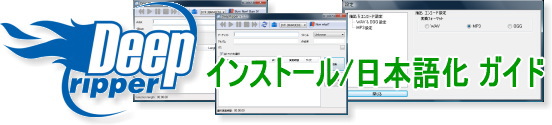
CD/DVD/BDコピー関連ソフト インストール方法の紹介
まずはソフトの本体ファイル または インストーラーをダウンロードして用意して下さい
インストール時のポイント
セキュリティの警告画面について
通常、Windows上でのフリーソフトのインストール時には「セキュリティの警告」画面が表示されます。
「セキュリティの警告」が表示された場合には、[実行する]ボタンをクリックしてください。
DeepRipper インストール手順
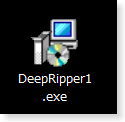
1.インストーラーの実行
公式サイトからダウンロードした「cdex_151.exe」を
クリックしてインストーラーを起動します。
2.インストールの言語選択
「英語」のままでOK 「Next」ボタンで次へ
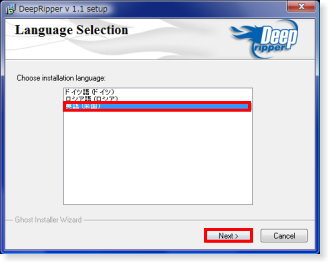
3.インストール確認画面
「Next」ボタンで次へ
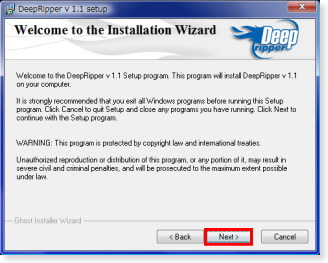
4.ライセンスの同意確認
ライセンス事項に目を通し
左下のチェック欄にチェックを入れ「Next」ボタンで次へ
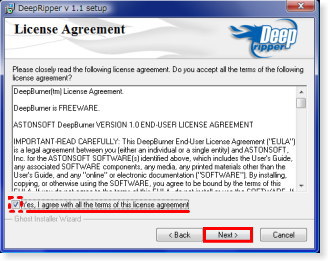
5.インストール先の指定
デフォルトのままでも可。 変更したい場合には「Browse」ボタンからインストール先を指定します。
準備が出来たら「Next」ボタンでインストール開始。
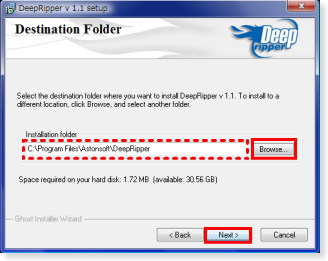
デフォルトでは"C:¥Program Files¥Astonsoft\DeepRipper"
6.インストール SET UP
「はい」をクリックしインストール開始
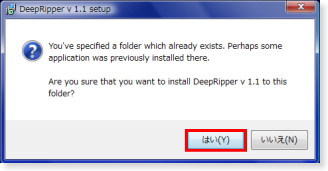
7.プログラムグループの設定
デフォルトのままでOKです。 「Next」ボタンで次へ
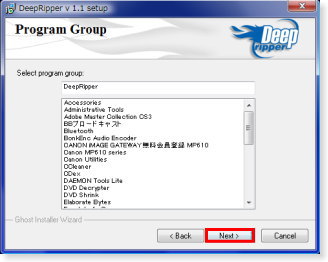
8.インストール SET UP開始
「Next」をクリックしインストール開始
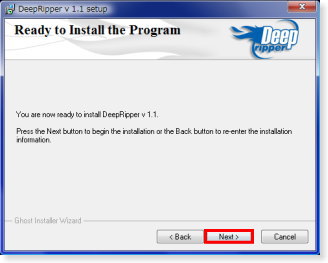
9.Reademeの確認
軽く目を通し「Next」ボタンで次へ
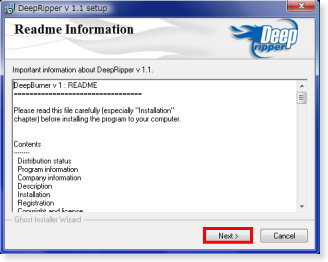
10.インストールの終了
「Finish」をクリックしインストールの完了です。
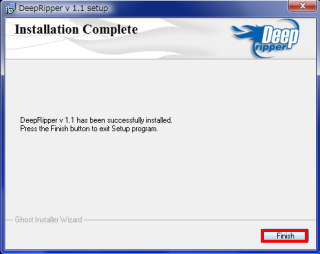
日本語化
日本語化パッチのダウンロード
*日本語でくらそう*さんのサイトで
DeepRipper 1.1 用日本語化パッチが公開されています。
まず、*日本語でくらそう*さんのサイト
ダウンロードページから入手します。
1.インストール先フォルダを開く
DeepRipperをインストールしたフォルダを開きます。
デフォルトでは"C:¥Program Files¥Astonsoft\DeepRipper"
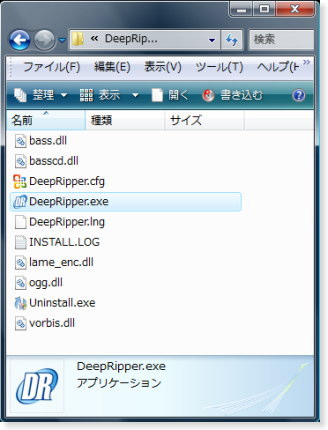
2.日本語パッチのコピー
用意した日本語パッチを解凍し、中にある「DeepRipper.lng」をDeepRipper本体のある同じ場所へコピーします。
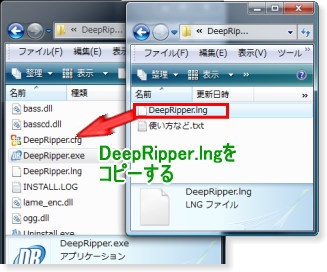
すでにある英語言語の「DeepRipper.lng」に上書きで良いと思いますが、心配な場合は元々ある英語版の "DeepRipper.lng"をどこか他の場所へ移して保存しておいてください。
3.日本語化完了
DeepRipperを起動させます。 無事、日本語表示されているか確認してみてください。
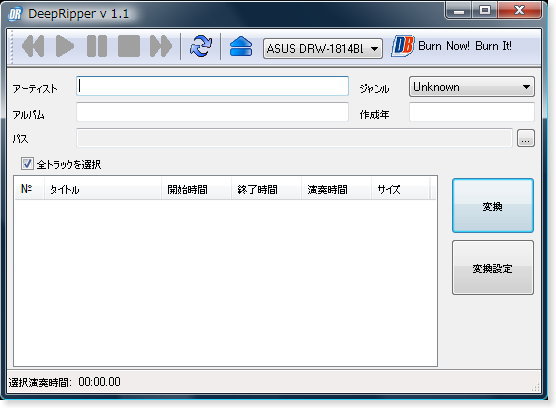
関連情報ページ
各モード別使い方
- 使い方ガイドTOP
- DeepRipper紹介メイン
使用前の準備・他
- DeepRipper紹介メイン/ダウンロード
- DeepRipperの日本語化
- DeepRipperの使い方
- おすすめライティングソフト